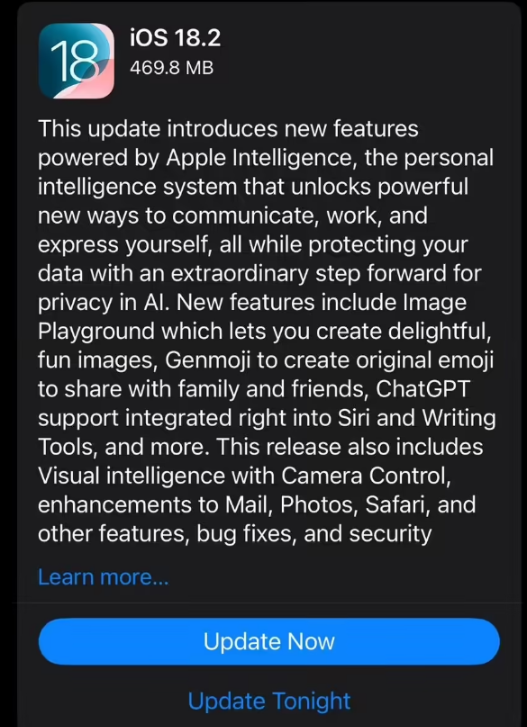接触点是Apple设备中的可访问功能,可让您使用屏幕上的手指触摸来替换实体键进行导航和操作。要呼叫接触点,请转到设置,可访问性,触摸和辅助设置,然后将其打开。之后,您可以自定义接触点的位置,样式和菜单,并使用它来导航,控制和执行任务。

苹果13接触点设置
接触点是什么?
接触点是Apple设备中的可访问功能,可让您在屏幕上使用一个或多个手指触摸来导航和操作代替物理键。
如何调用接触点?
转到设置:在Apple 13设备上,单击“设置”图标。
导航到可访问性:向下滚动并单击可访问性选项。
选择“触摸”:在“可访问性”菜单中,单击“触摸”选项。
启用“ AssistivEtouch”:在“触摸”菜单中,将“ Assistivetouch”切换到ON状态。
自定义触摸点
打开时,屏幕上会出现一个虚拟按钮(称为接触点),您可以自定义:
位置:您可以将接触点拖到屏幕上的任何位置。
样式:您可以从各种接触点样式中进行选择,例如经典圆圈,箭头或自定义图像。
菜单:您可以创建和自定义触摸点菜单,其中包含您最常用的功能,例如主屏幕,通知,控件等。
使用接触点
自定义接触点后,您可以使用它来:
导航:您可以使用触摸点上的方向箭头在设备上导航,就像使用物理密钥一样。
控制:您可以在“接触点”菜单中使用按钮执行各种任务,例如:
返回主屏幕
开放控制中心
调整音量
锁定屏幕
以上是苹果13触控点怎么调出来的详细内容。有关更多信息,请注意9158App的其他相关文章!